Så här använder du en 27-tums iMac som en extern bildskärm för en annan Mac
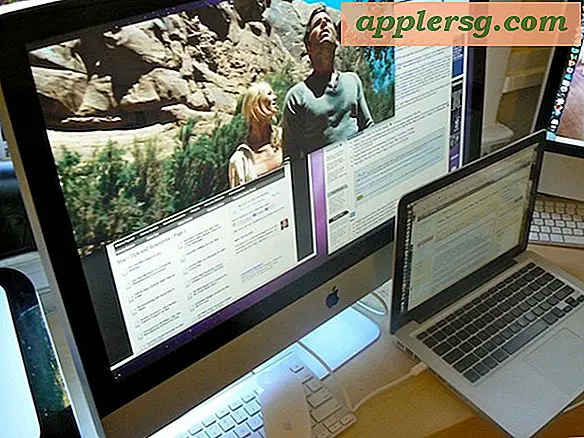
En av de coolaste funktionerna i 27-tums iMac är den vackra LED-skärmen med en jätteupplösning på 2560 × 1440, men det är ännu kallare att kunna använda den här underbara skärmen som en extern bildskärm för en annan Mac. Så om du vill använda en iMac som en extern skärm för en annan Mac måste du använda en funktion som heter Target Display Mode och välja 27 "iMac som videoingång. Det kan låta komplicerat men det är väldigt enkelt, låt oss gå igenom det här:
Vad du behöver använda 27 "iMac som en extern bildskärm för en annan Mac
* Apple iMac 27 "Skrivbord 
* En annan dator (allt fungerar förutsatt att du har rätt kablar)
* Male-till-Male Mini Displayport till Mini Displayport Cable  - ca $ 20- $ 30
- ca $ 20- $ 30
När du har maskinvaran, koppla bara Mini DisplayPort till Mini DisplayPort-kabeln från källmaskinen till iMac och iMac ska automatiskt gå in i Target Display Mode och visa video från källmaskinen. Om det av någon anledning som inte fungerar, tryck Kommandot + F2 för att komma in och ut från Target Display Mode på 27 "iMac.
Såvitt jag vet detta bara fungerar på 27 "iMac, tror jag inte att de mindre skärmade iMac har denna förmåga i sina nuvarande revisioner. Låt oss veta om du får den här funktionen att fungera på 22 "iMac eller en annan modell.
CultOfMac har en intressant lösning som innebär att mini-DIsplayPort till DVI-kablar kombineras med tusenskönor för att få samma effekt, men det är mycket bättre att bara få rätt kabel eftersom de inte är för dyra.
Hela CultOfMac, den här videon visar att en iMac används som en extern bildskärm för MacBook Pro, den visar den grundläggande inställningen och hur snabbt den är, det kan vara bra att du har några problem att få den här fantastiska funktionen att fungera.
Mer information finns i Apples Knowledge Base-artikel om ämnet.












